PS-影楼样片人物色彩修正图文教程发布时间:2022年01月10日 08:00
虎课网为您提供摄影艺术版块下的PS-影楼样片人物色彩修正图文教程,本篇教程使用软件为PS(CC2017),难度等级为初级练习,下面开始学习这节课的内容吧!
本节课讲解 Photoshop(简称PS)软件 - 人物及背景的色彩修正,同学们可以在下方评论区进行留言,老师会根据你们的问题进行回复,作业也可以在评论区进行提交。
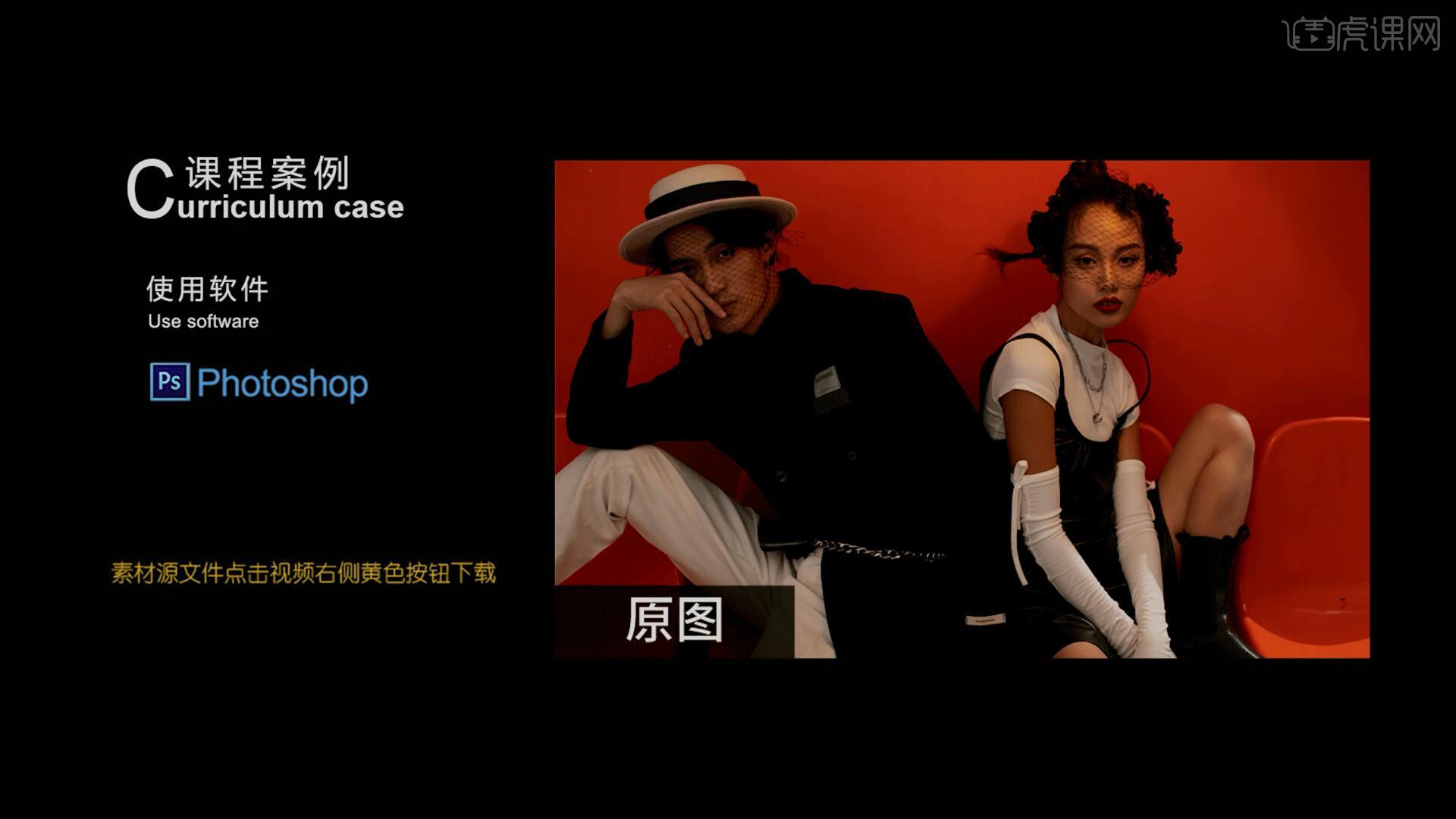
课程核心知识点:控制整体色调统一,调色工具的搭配应用,利用DR3插件修容美肤。
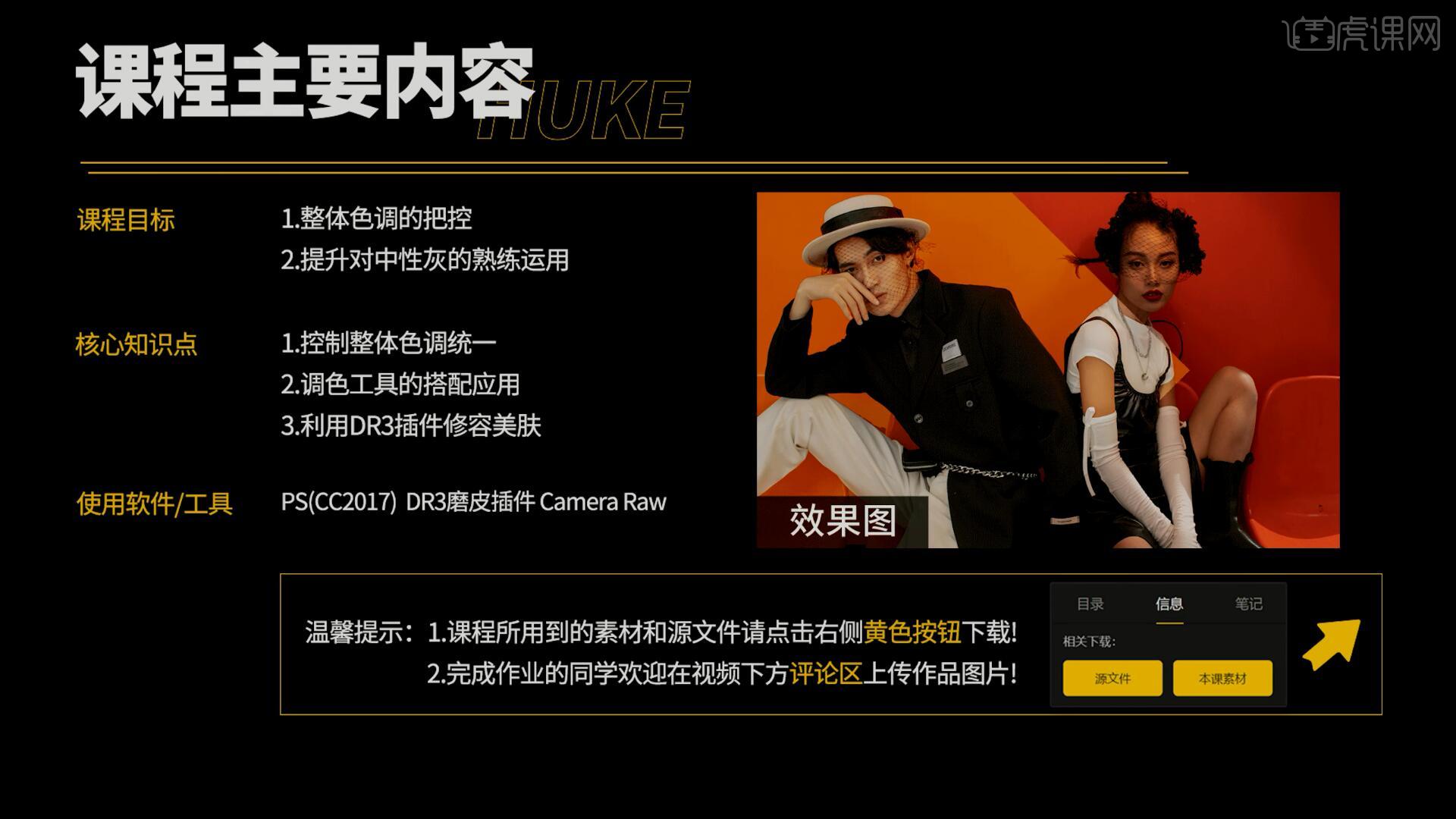
学完本课内容后,同学们可以根据下图作业布置,在视频下方提交作业图片,老师会一一解答。
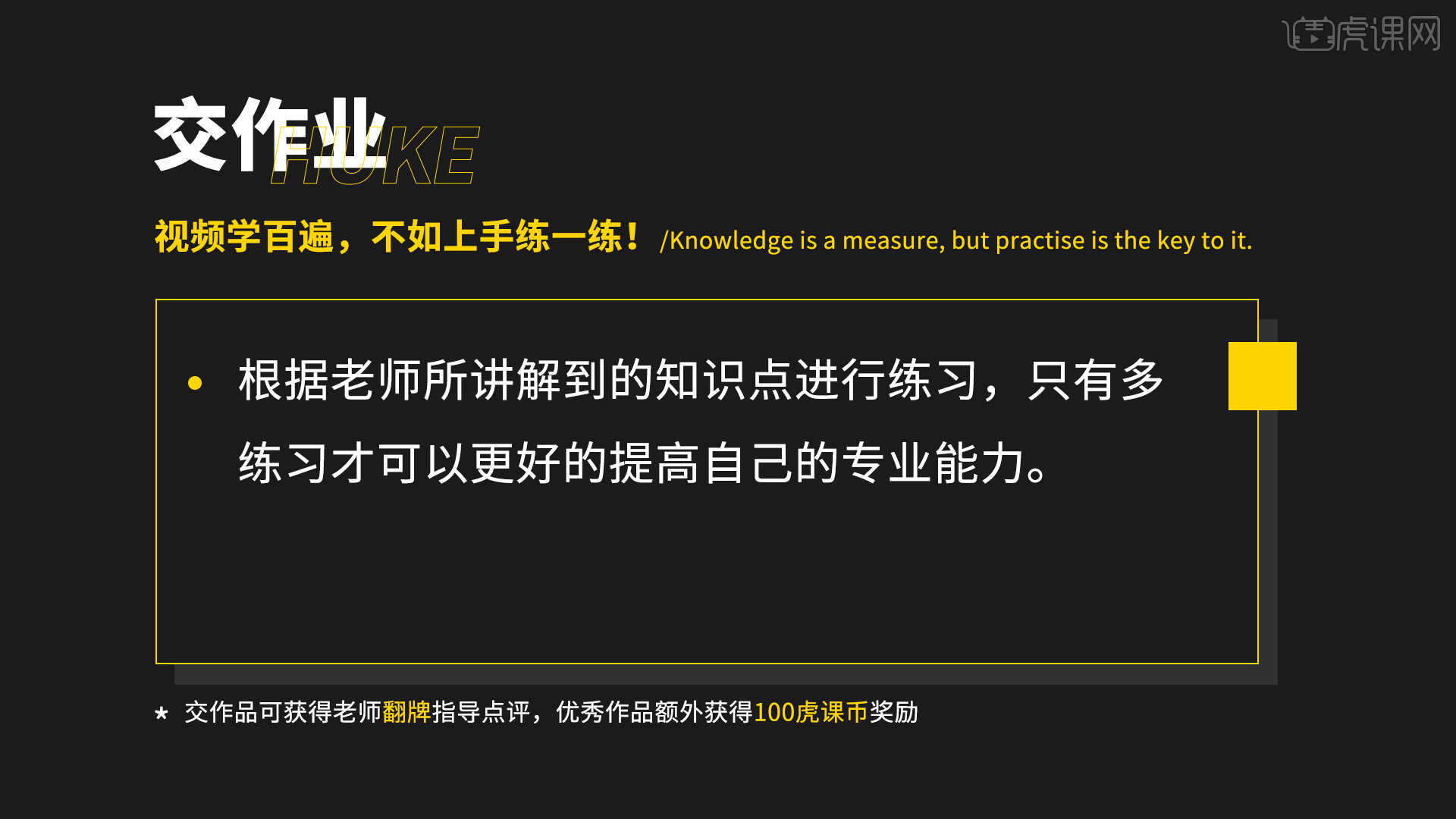
那我们开始今天的教程吧。
1.在讲解之前先来对本次案例原图进行浏览,根据当前的效果来讲解案例的制作流程,以及在制作过程中需要注意到的内容,具体可参考视频内老师的讲解。
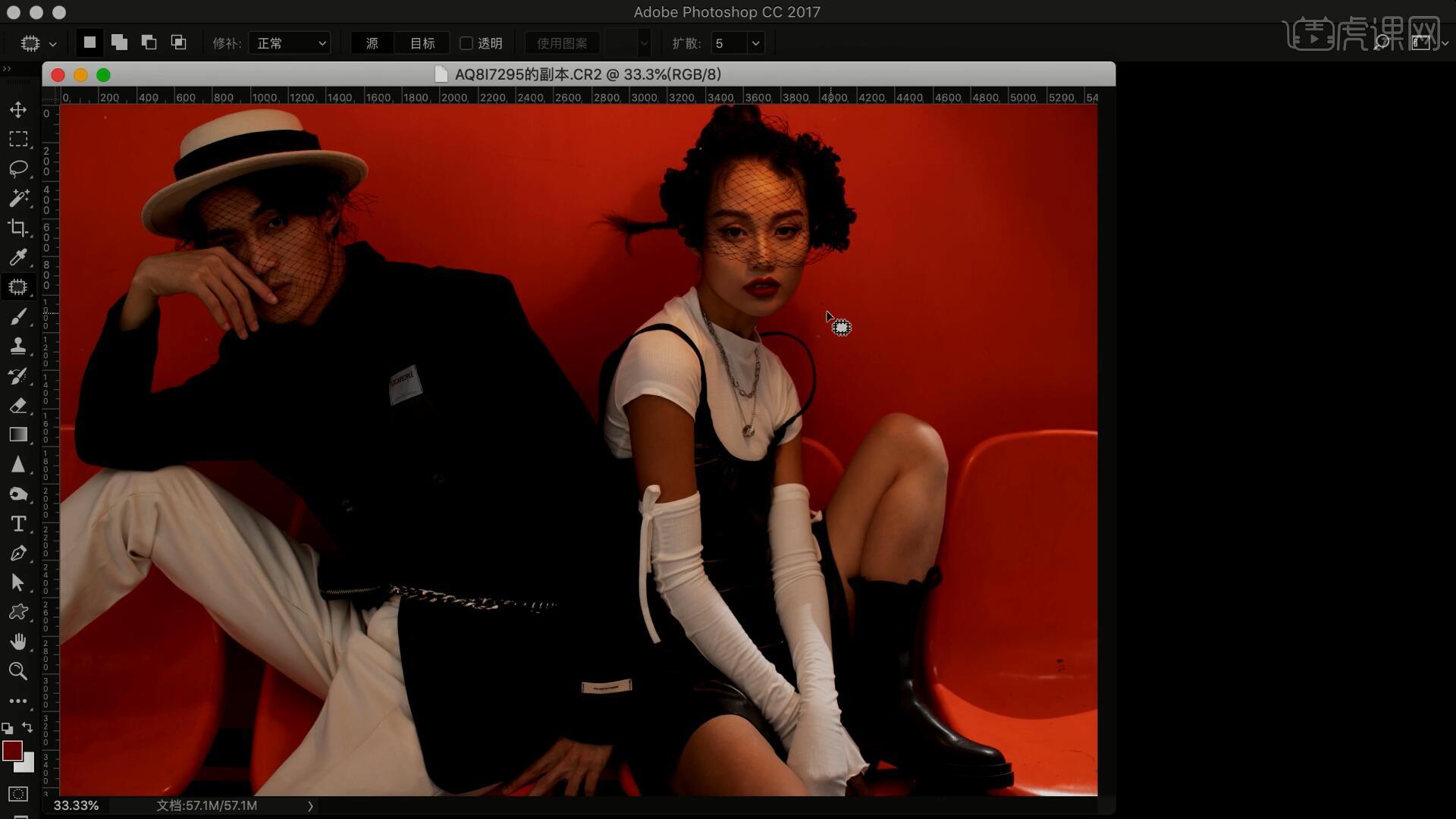
2.在PS中打开图片,使用【Camera Raw滤镜】进行校正,在【色调曲线】中选择曲线预设400-1进行快速调整,增加画面对比,具体如图所示。
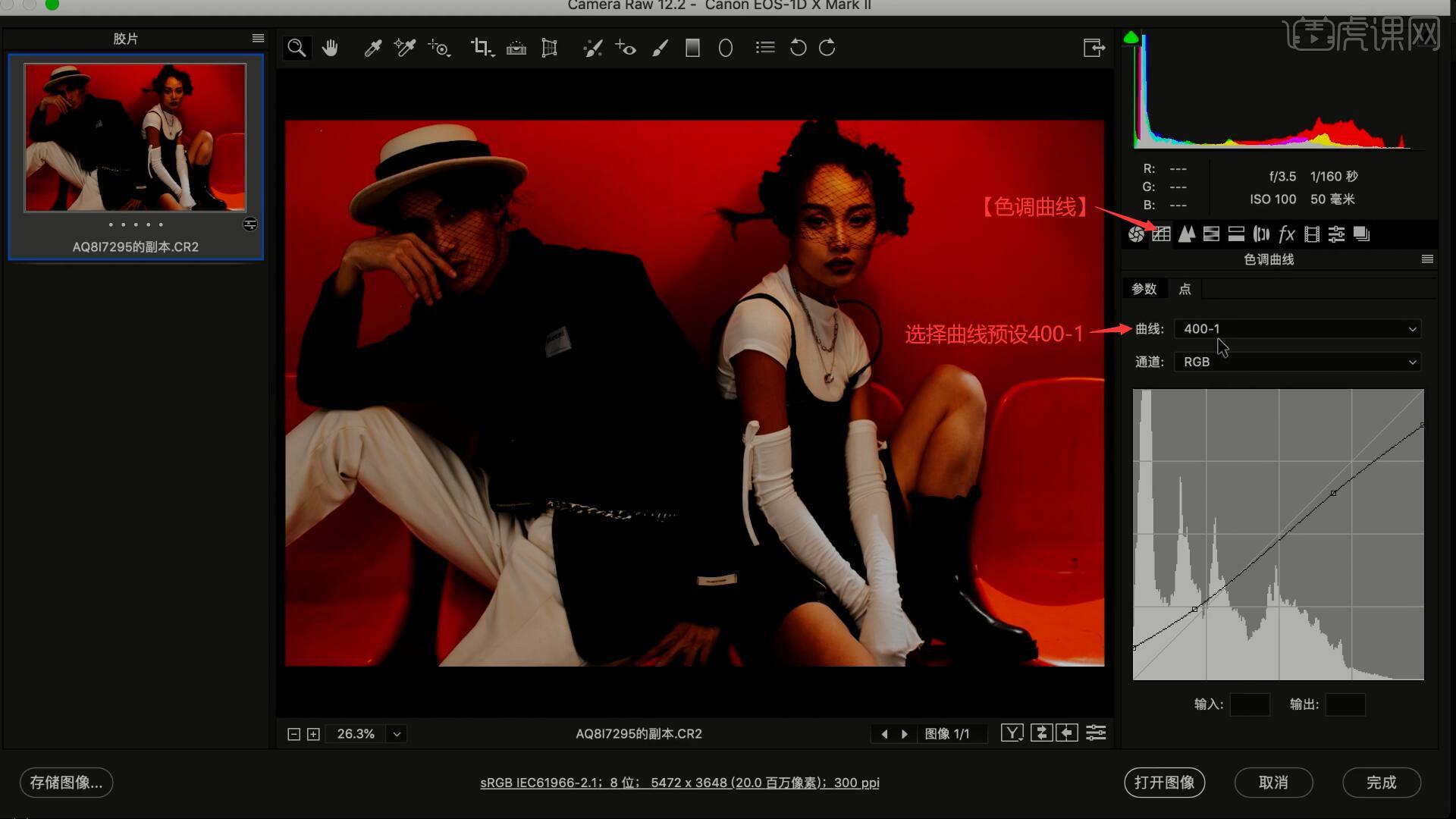
3.调整【基本】中的各项参数来降低明暗反差使图片更加柔和,解决照片偏灰的问题、增加高光和暗部的细节,具体参数如图所示。
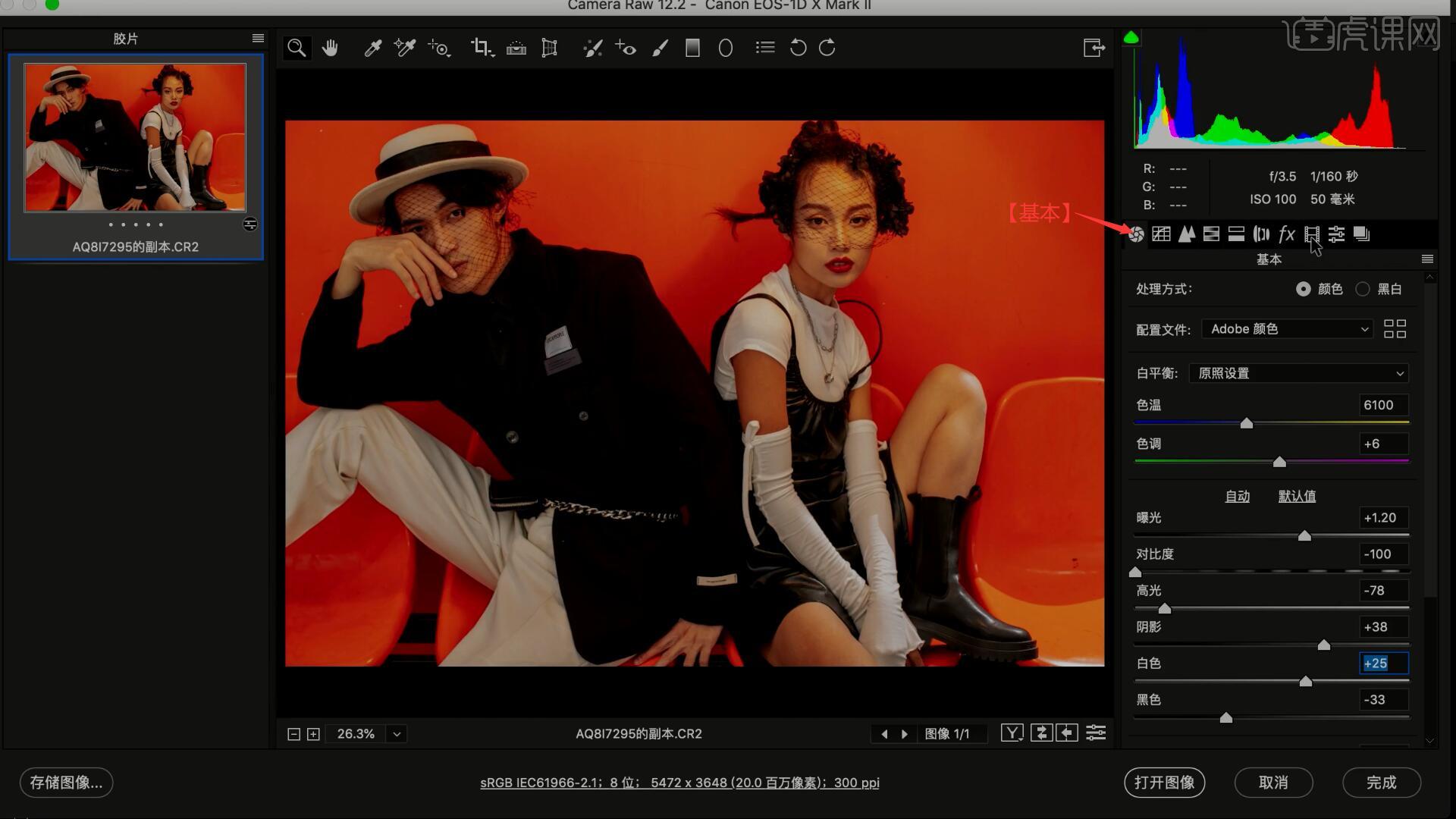
4.调整【校准】中的颜色参数增加整体暖色,同时增加照片的明度,具体参数如图所示。
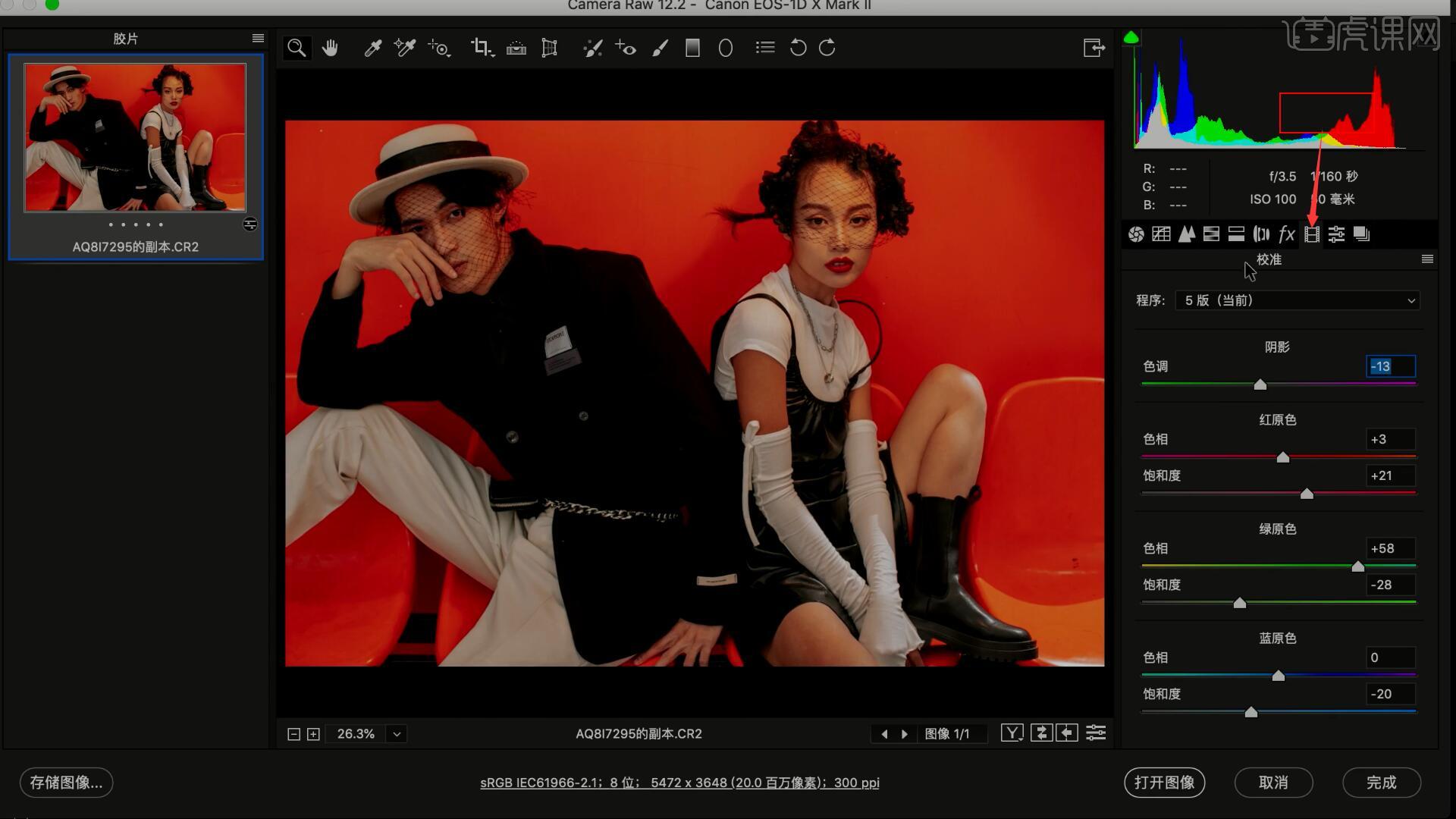
5.调整【HSL调整】中【明亮度】下的红色为-32,橙色为-8,【色相】下的红色为+23,橙色为+8,如图所示。

6.调整【细节】中【减少杂色】下的明亮度为10,颜色为100,去除噪点,如图所示。
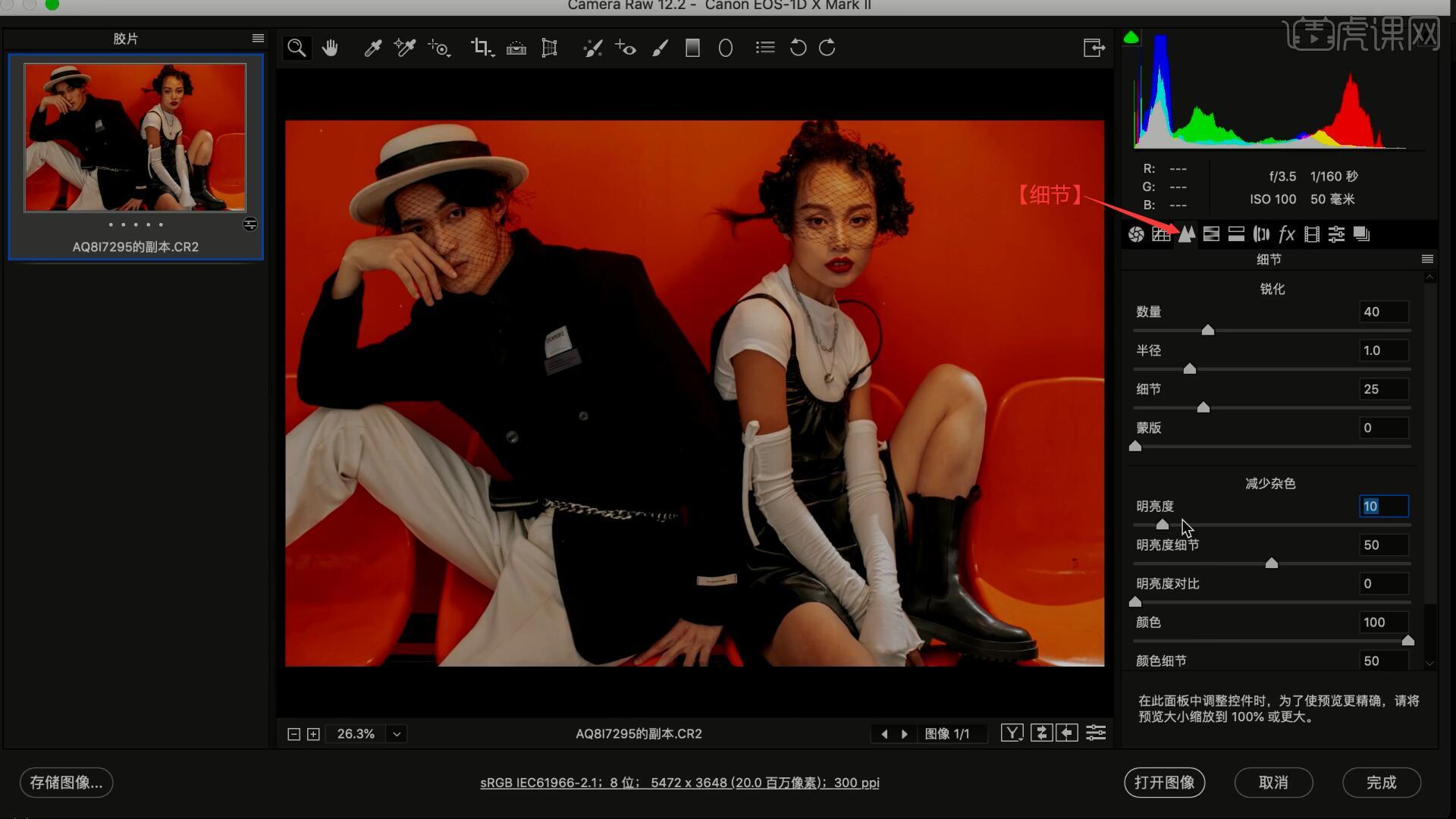
7.选择【调整画笔】涂抹男士脸部女士的手臂,调整曝光为+0.5进行单独提亮,具体如图所示。
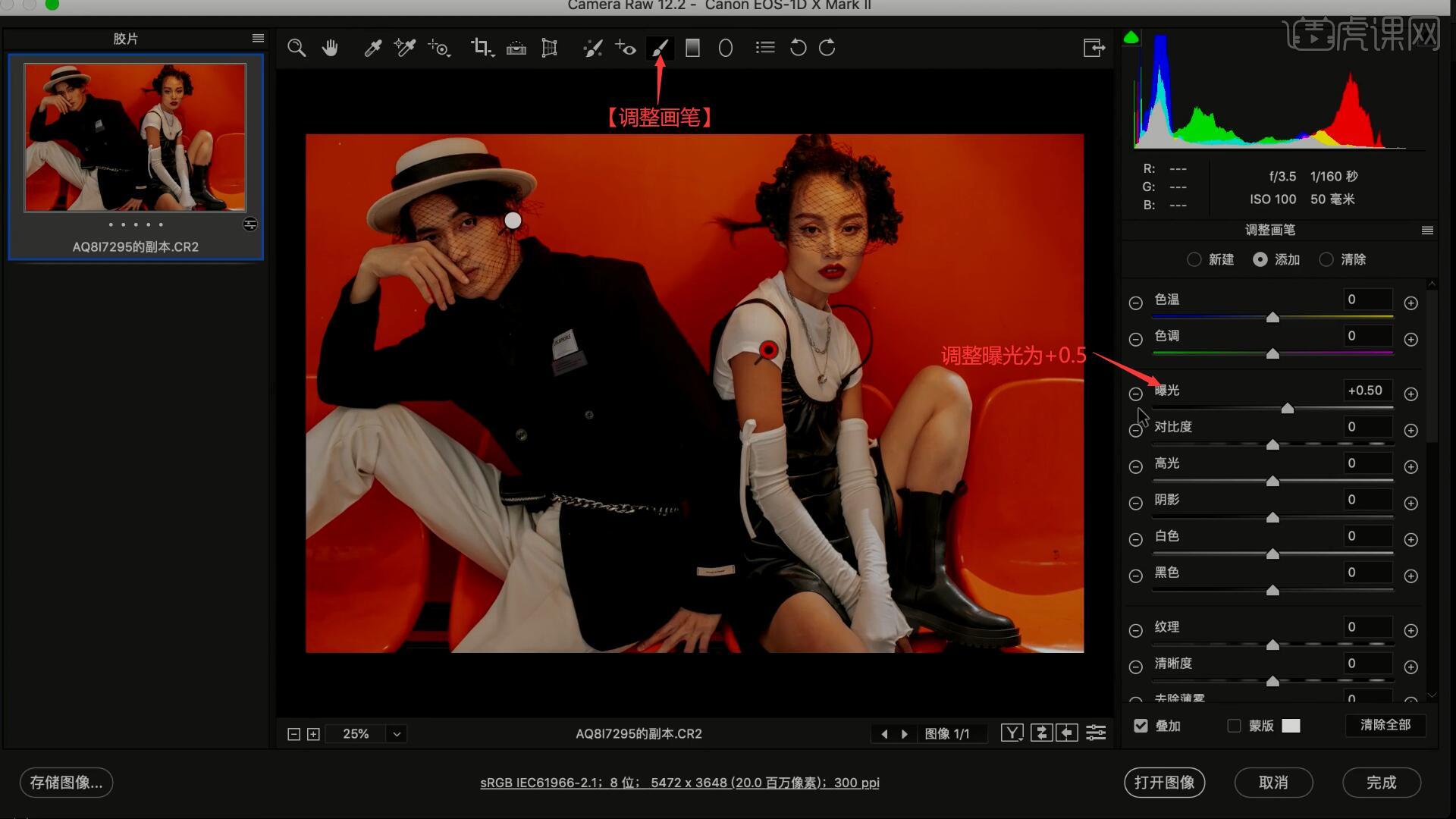
8.点击【打开图像】使用滤镜,使用【修补工具】修理人物皮肤的瑕疵,例如皮肤的斑点、粉刺等,如图所示。
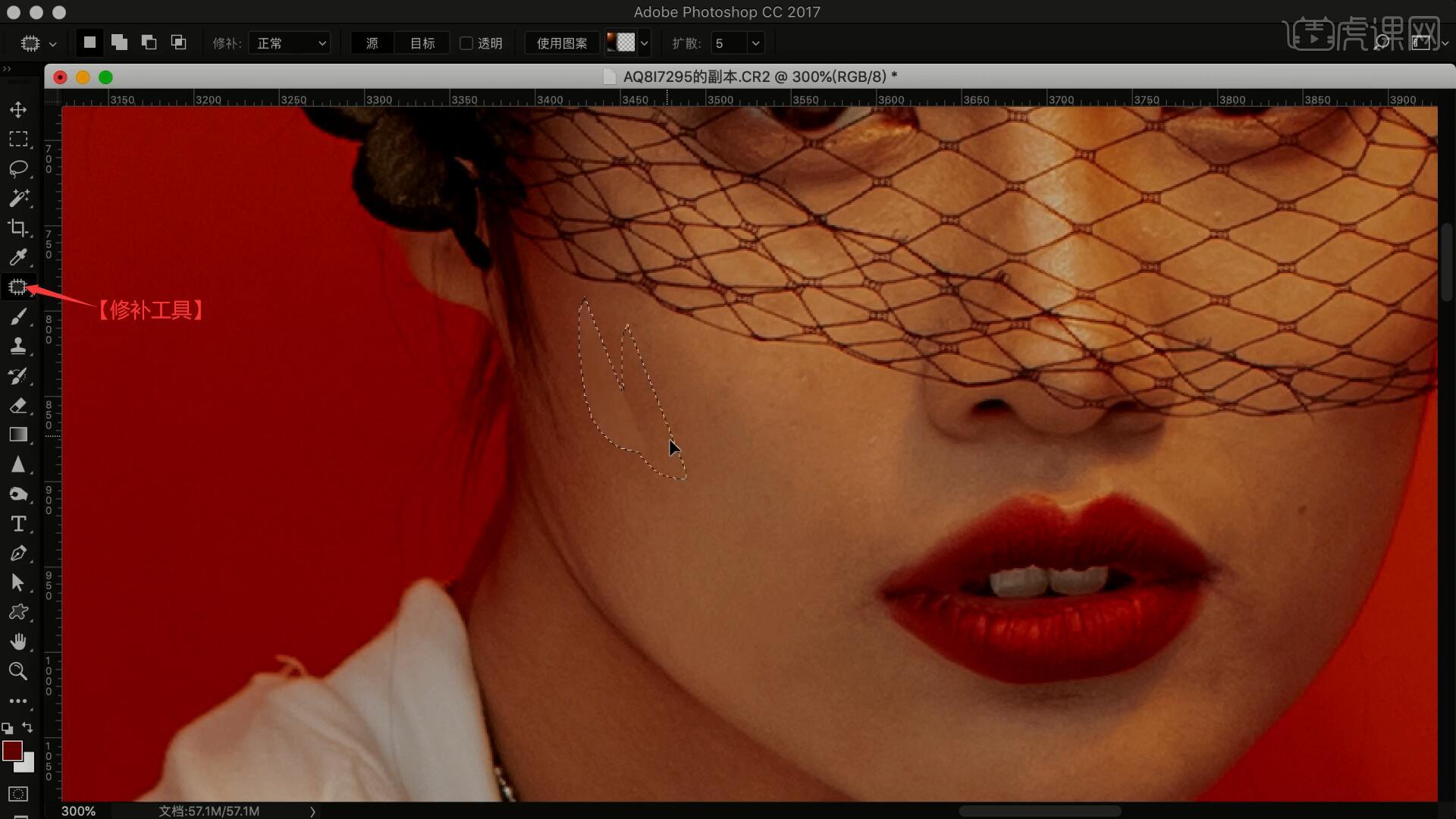
9.使用【液化】调整眼睛高度为0 61,增大人物眼睛,调整前额为-56稍微下压,然后推动调整人物的五官,例如收小脸颊、下巴、手臂等,完成后【复制图层】,如图所示。
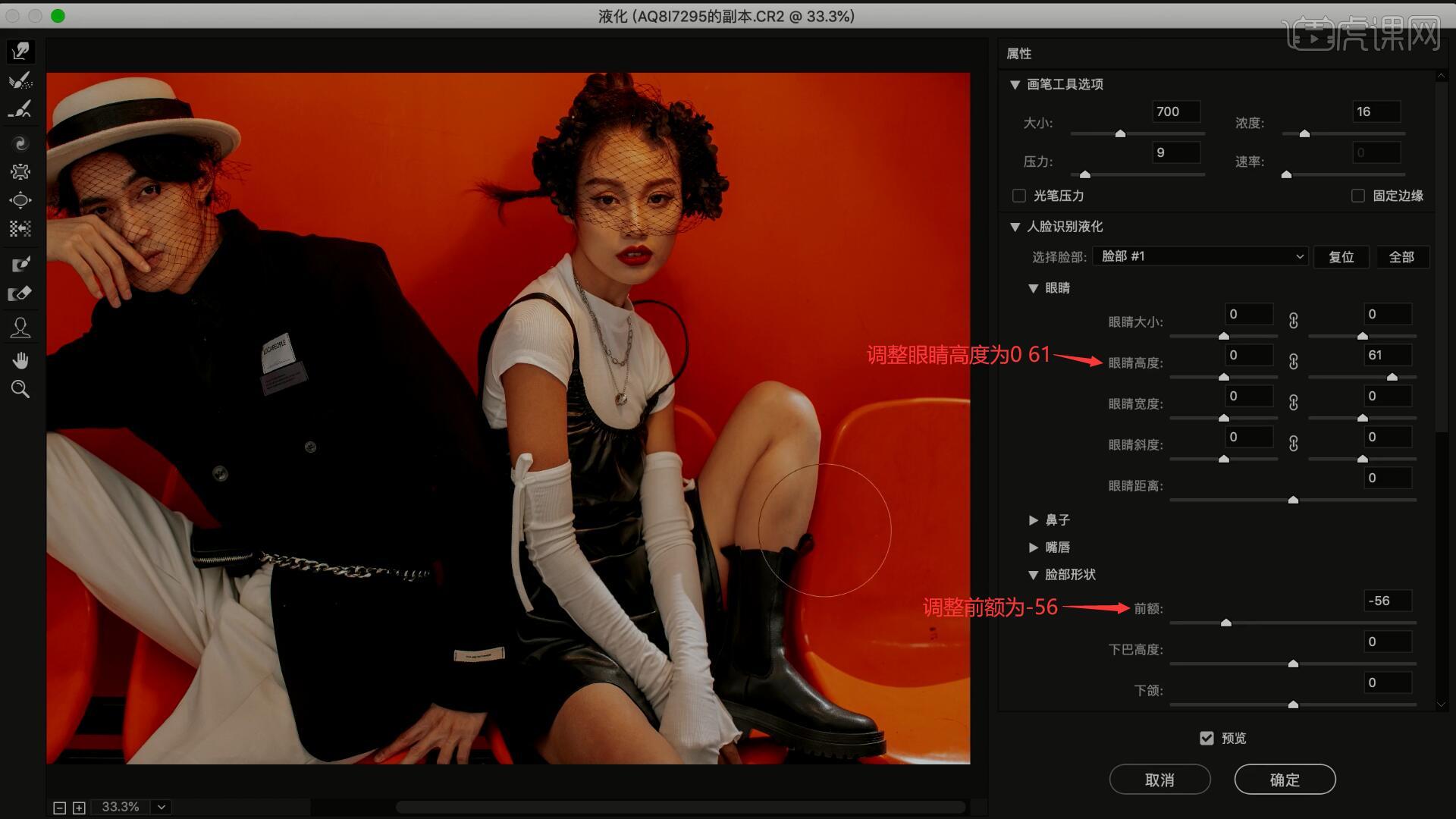
10.接下来进行磨皮,【复制图层】复制两层(简称上、下图层),在上图层上选择【图像-应用图像】,图层选择下图层,混合为减去,在下图层选择【滤镜-Imagenomic-Portraiture】,磨皮工具,使用【吸管】吸取人物脸部皮肤颜色,然后点击【OK】,降低此图层的不透明度至54%进行快速磨皮,如图所示。
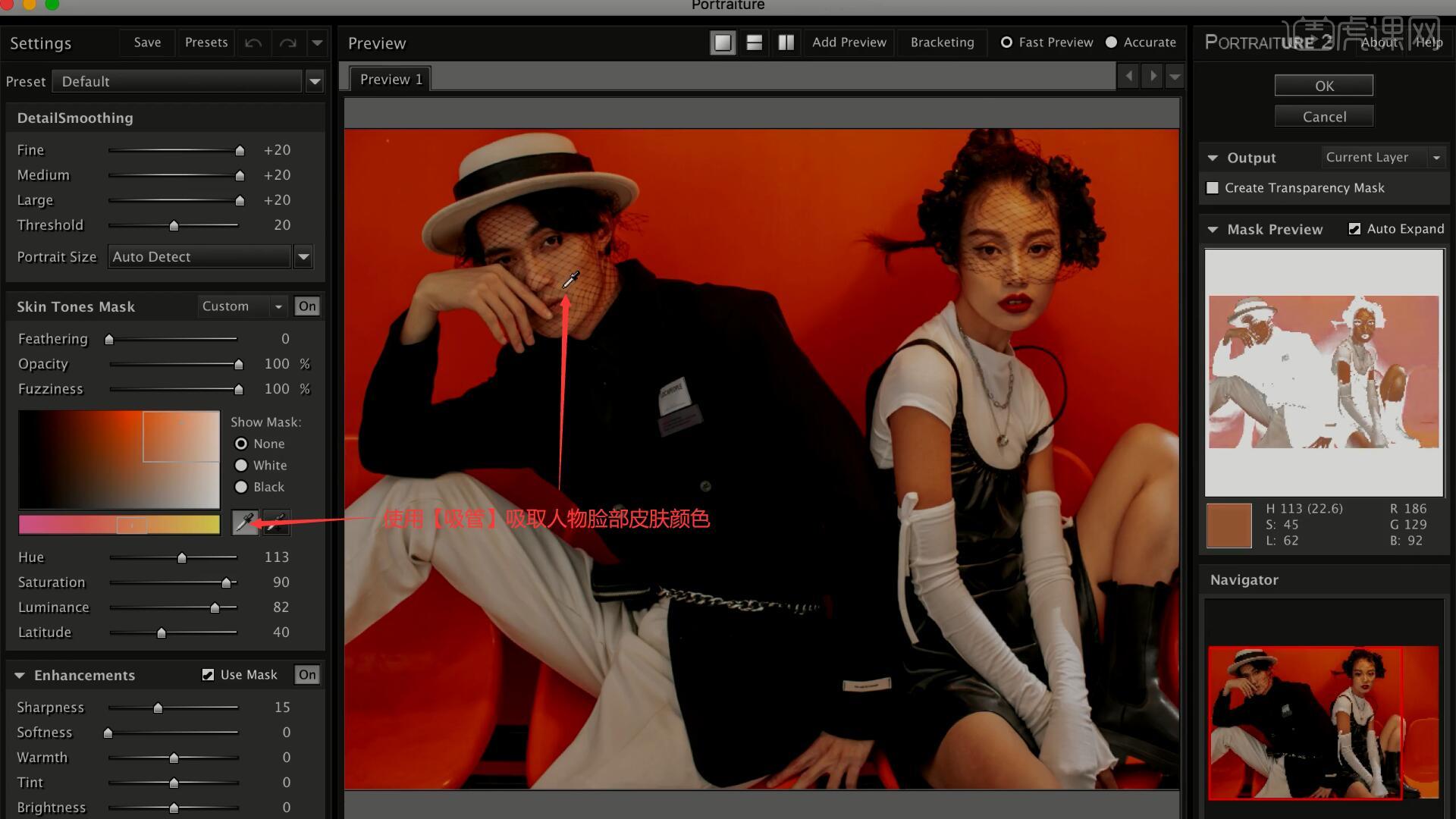
11.执行【盖印图层】,添加【双曲线】,由下至上分别是一个提亮曲线,一个压暗曲线,一个黑白观察层,一个曲线压暗观察层,在提亮曲线图层上使用【画笔工具】提亮人物面部细节来调整其影调,具体可参考视频内老师的操作。
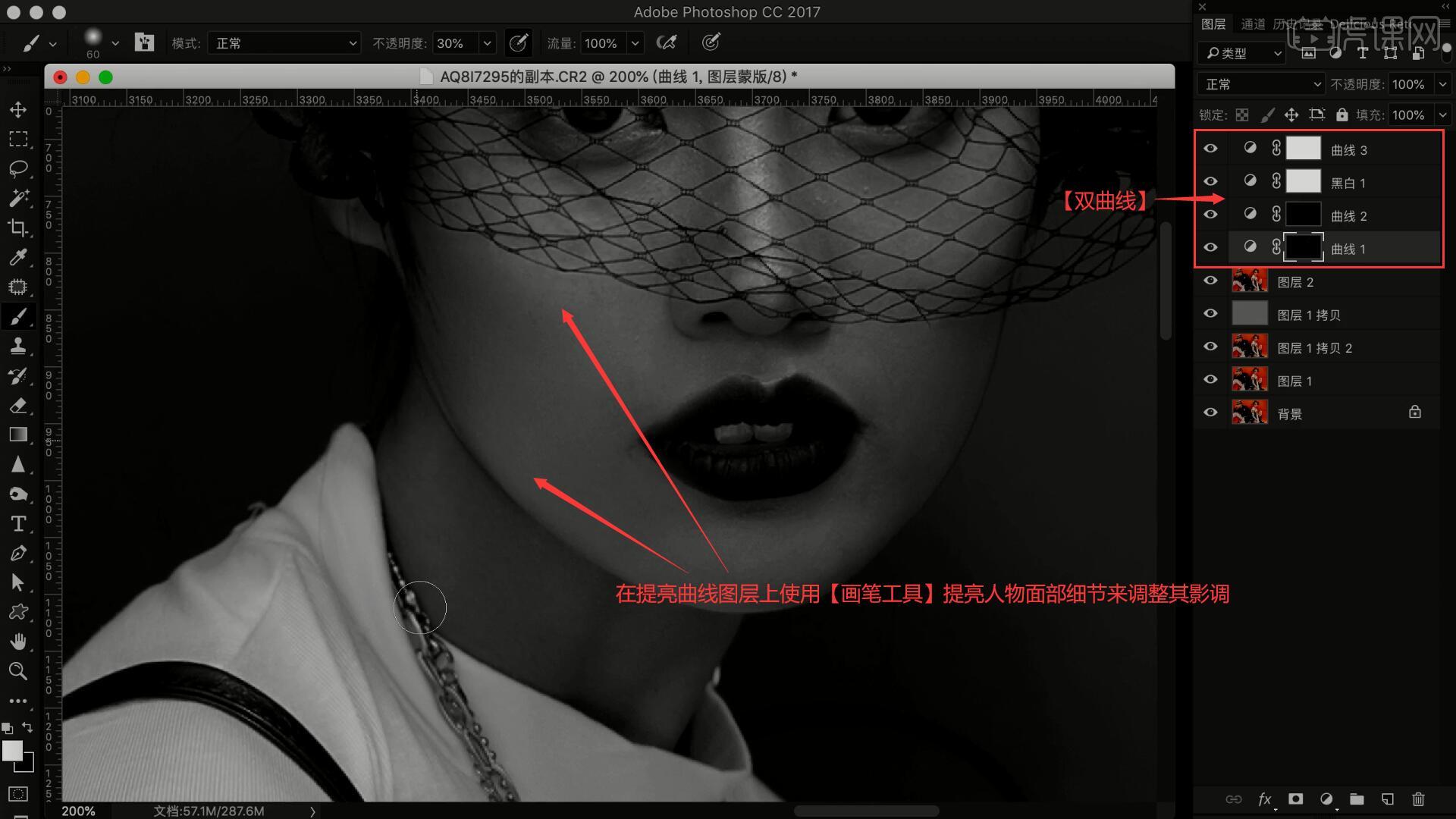
12.在压暗曲线图层上使用【画笔工具】压暗人物面部细节来调整其影调,完成后隐藏两个观察层,继续提亮、压暗人物的腿部和手部皮肤,完成后执行【盖印图层】,使用【液化】对人物的衣服再次进行细微调整,如图所示。
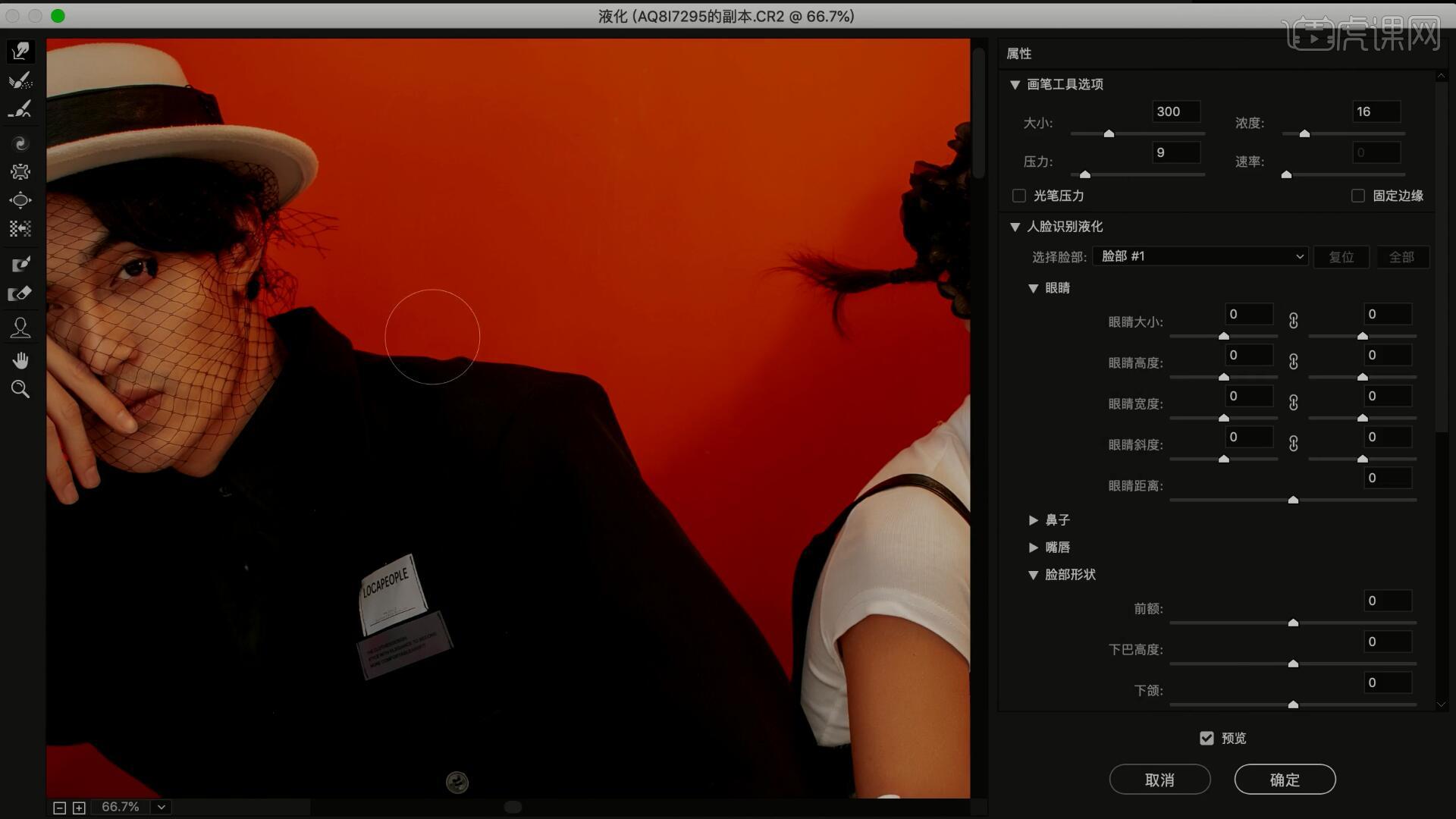
13.使用【魔棒工具】选中女士的肩带,【复制图层】后【羽化选区】,羽化半径为1像素,如图所示。

14.在盖印出的图层上使用【修补工具】修去女士的肩带,然后在肩带图层上【自由变换 快捷键:Ctrl+T】选择【变形】调整肩带,使其贴合女士的身体,如图所示。
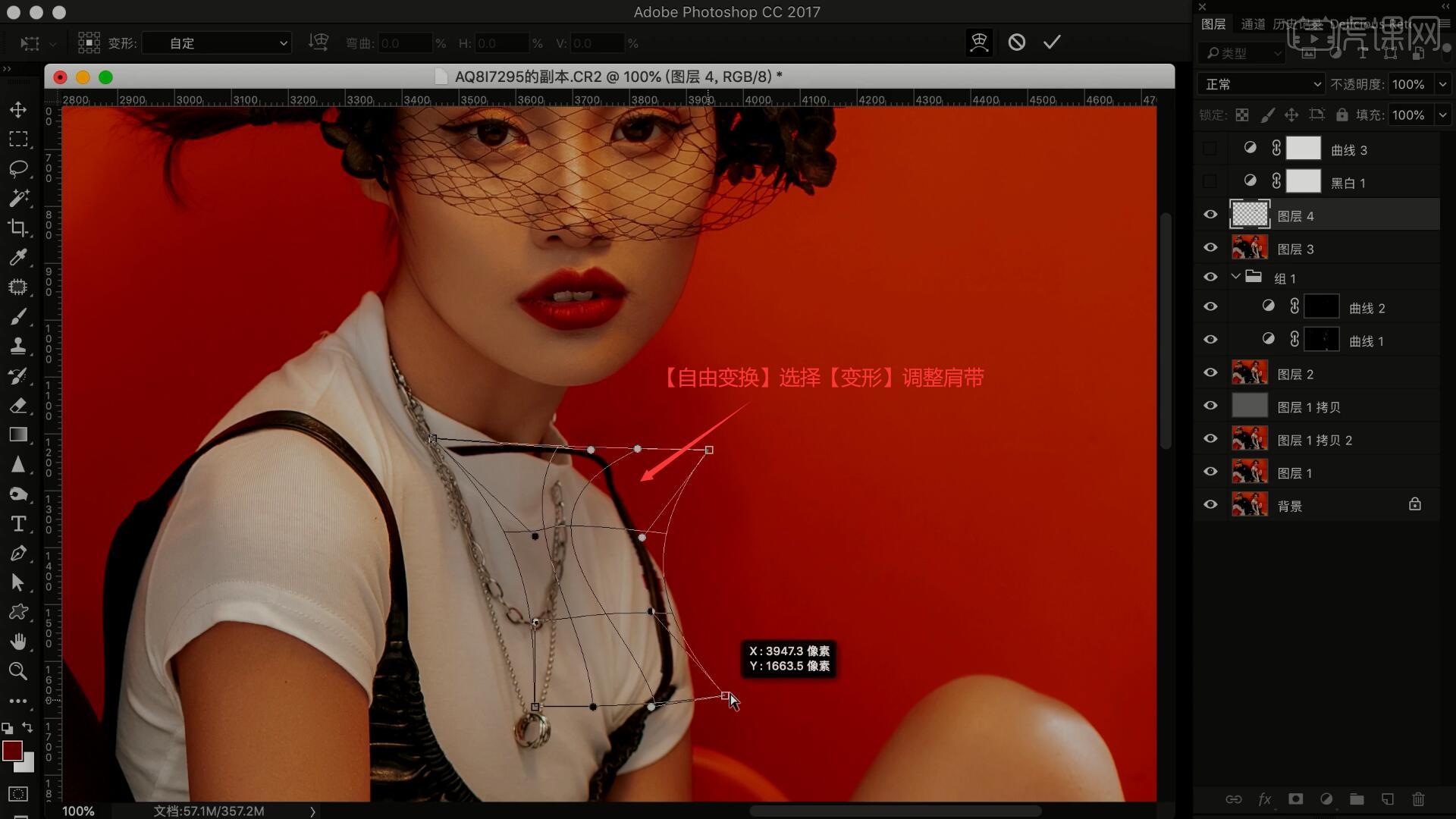
15.使用【钢笔工具】绘制选区删除多余的肩带,【合并图层】这两个图层,使用【液化工具】对肩带再次进行调整,使其更自然,如图所示。
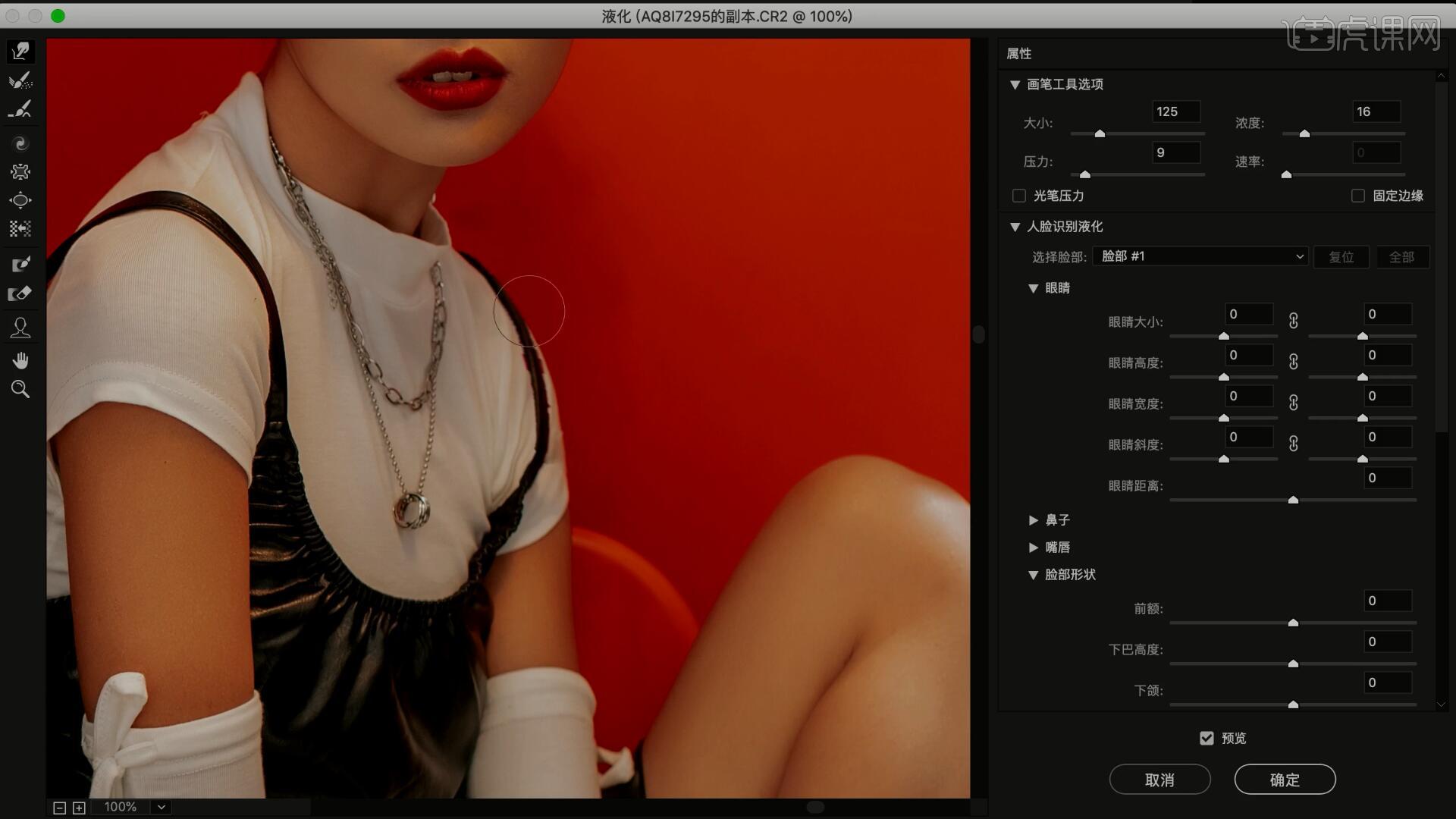
16.使用【魔棒工具】选中背景的橙色墙面,【复制图层】后【羽化选区】,羽化半径为1.5像素,【复制图层】并【锁定透明像素】,吸取墙面的橙色后【填充】,降低图层的不透明度至58%,如图所示。
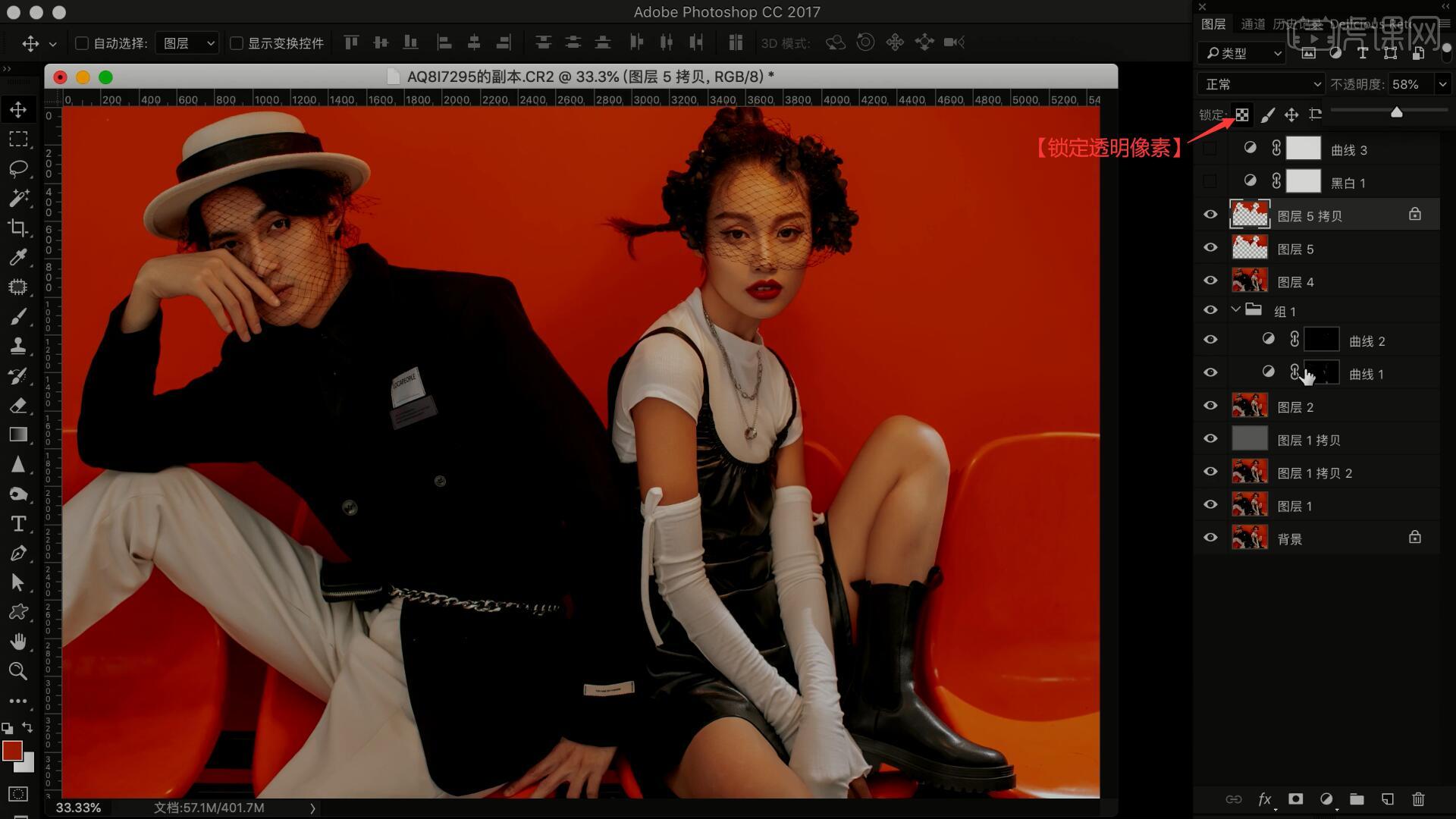
17.取消【锁定透明像素】,使用【钢笔工具】绘制选区选中上一步未处理的墙面,【填充】为相同的橙色,降低图层的不透明度至51%,统一背景的颜色,如图所示。
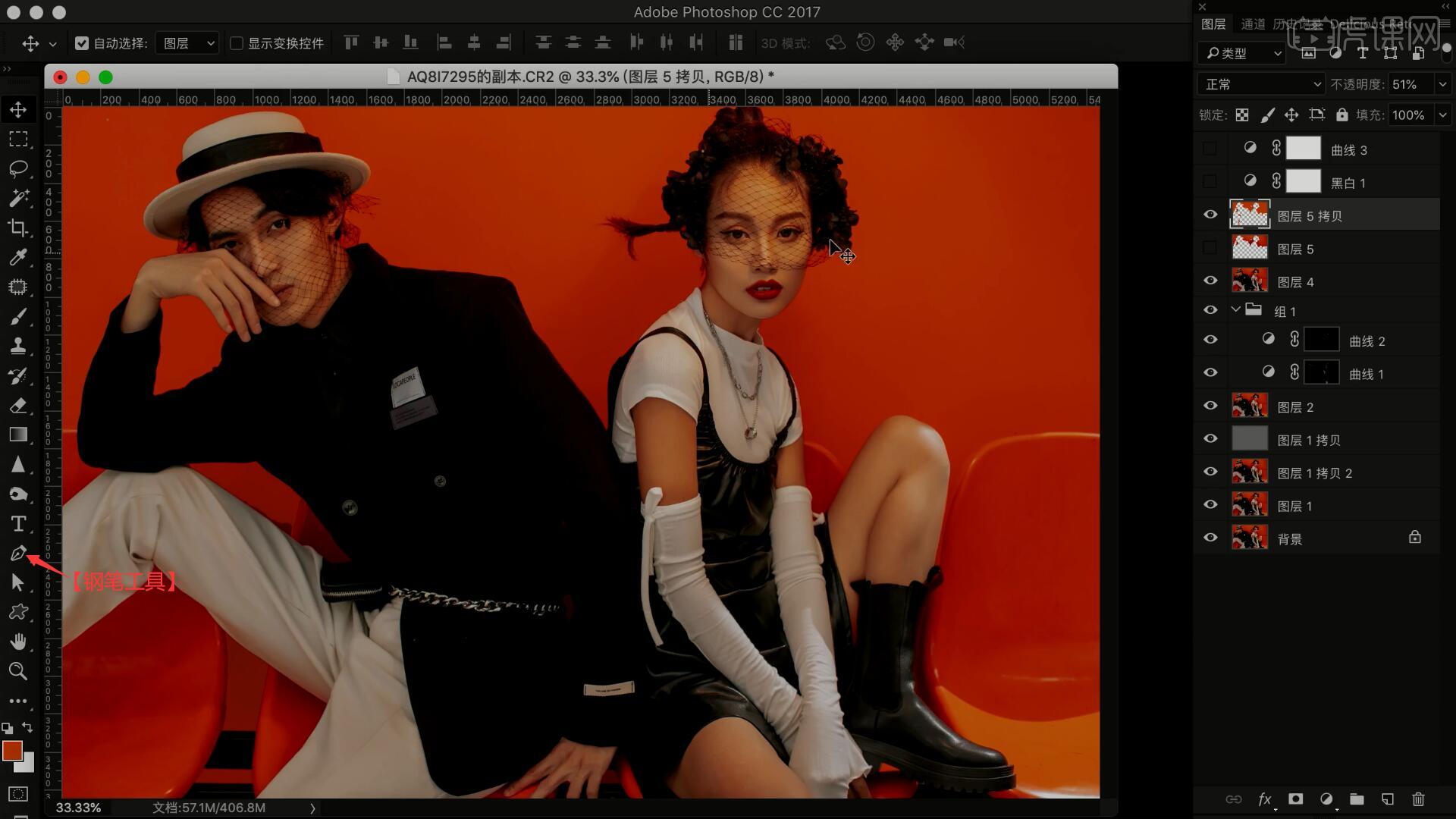
18.执行【盖印图层】,使用【混合器画笔工具】工具涂抹椅子,使其上的光影更加干净一些,画笔的具体参数如图所示。
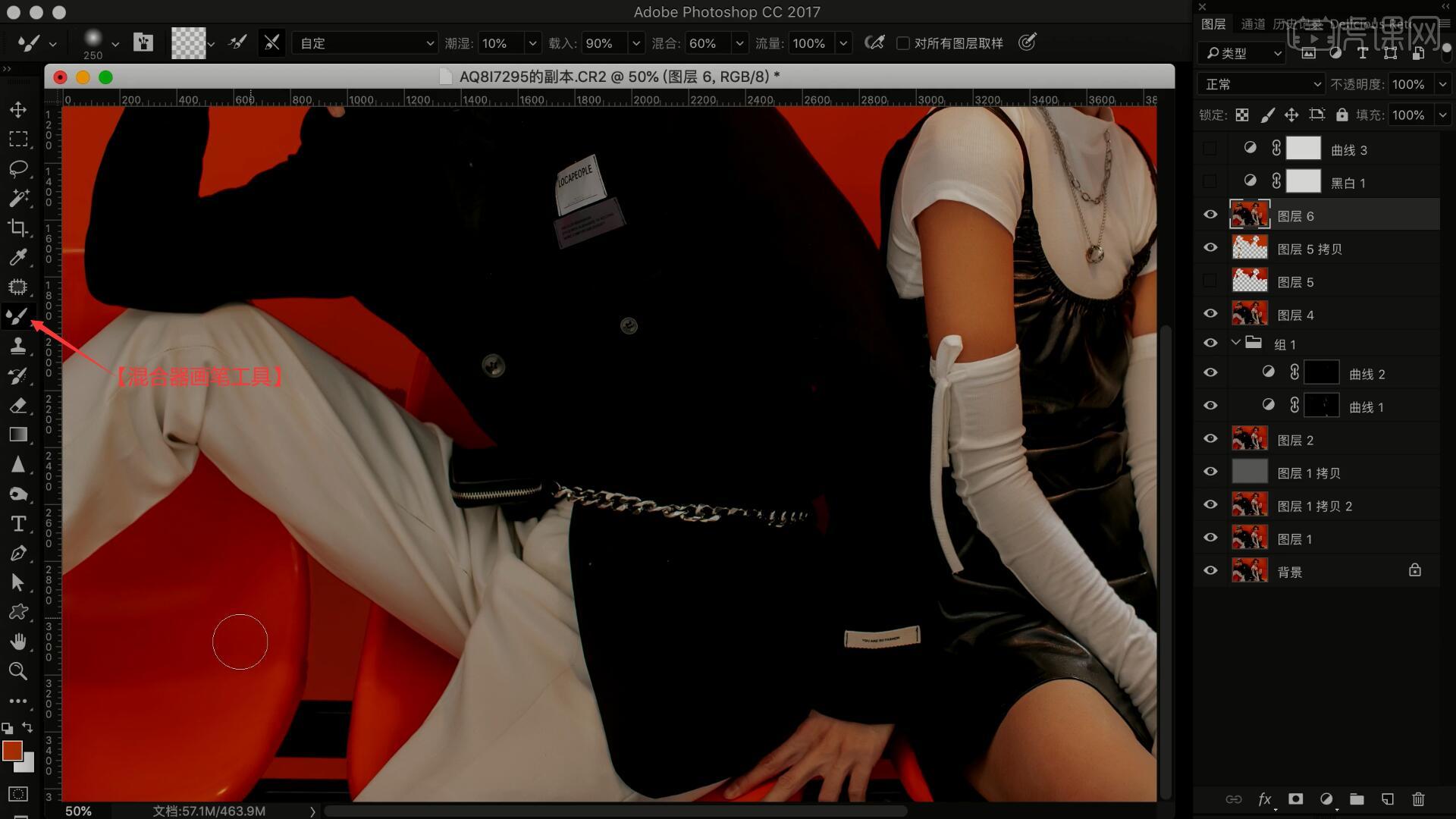
19.接下来进行调色,添加【曲线】向上拉曲线进行提亮,添加【曲线】并设置【混合模式-柔光】,调整曲线提亮暗部、增加对比,如图所示。

20.添加【色阶】并调整参数为5 1 255,压暗暗部,添加【可选颜色】,颜色选择红色,调整洋红为-12%,黄色为+15%,为画面增加黄色,具体参数如图所示。
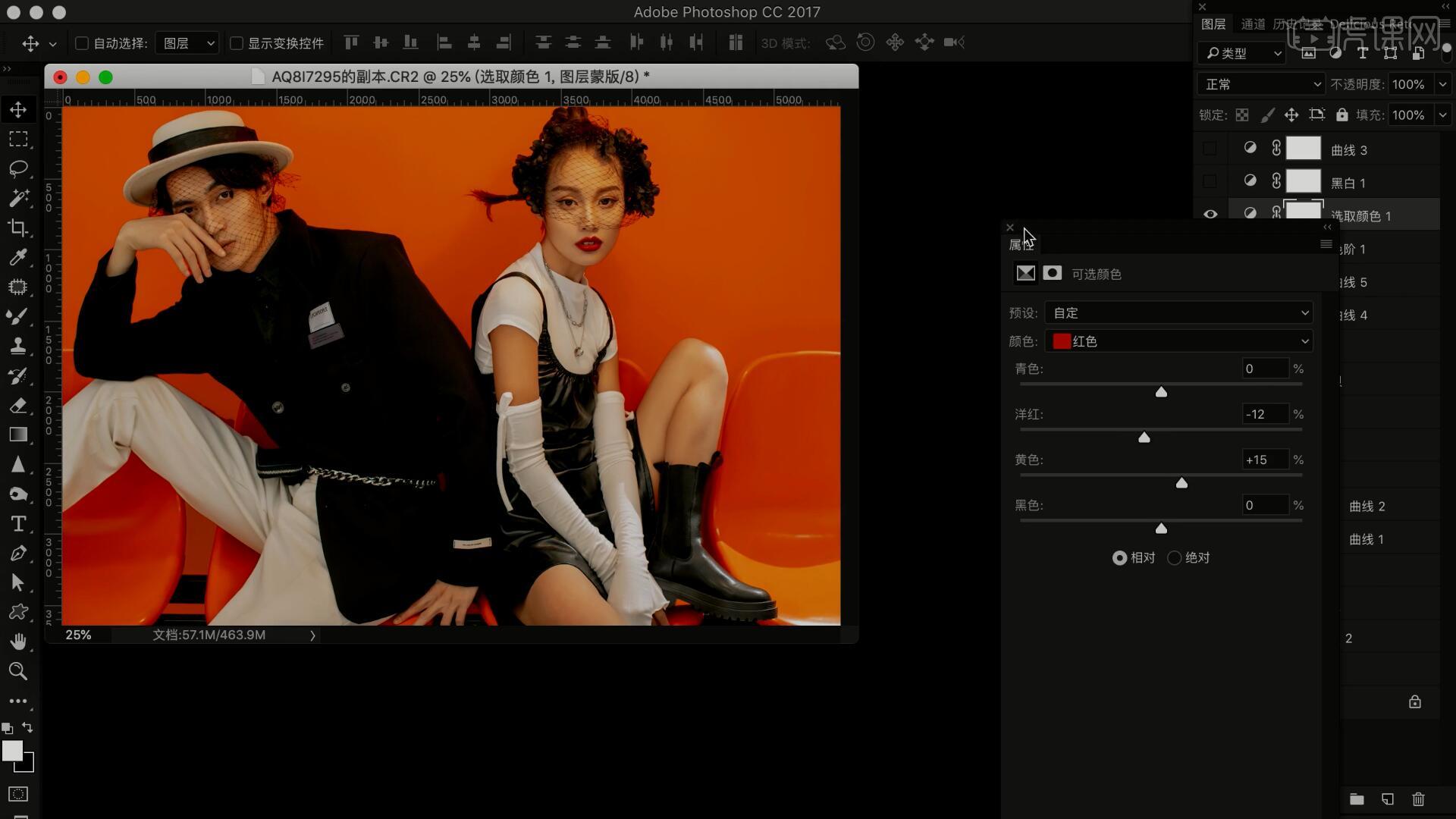
21.添加【可选颜色】,颜色选择红色,调整洋红为-17%,黄色为+16%,黑色为-21%,【蒙版反向】后使用【画笔工具】选择白色涂抹人物进行单独调色,如图所示。

22.在可选颜色 1图层上使用【画笔工具】选择黑色涂抹女士脸部去除此层的增加黄色,然后添加【亮度/对比度】并调整对比度为8增加对比度,即可完成制作,如图所示。
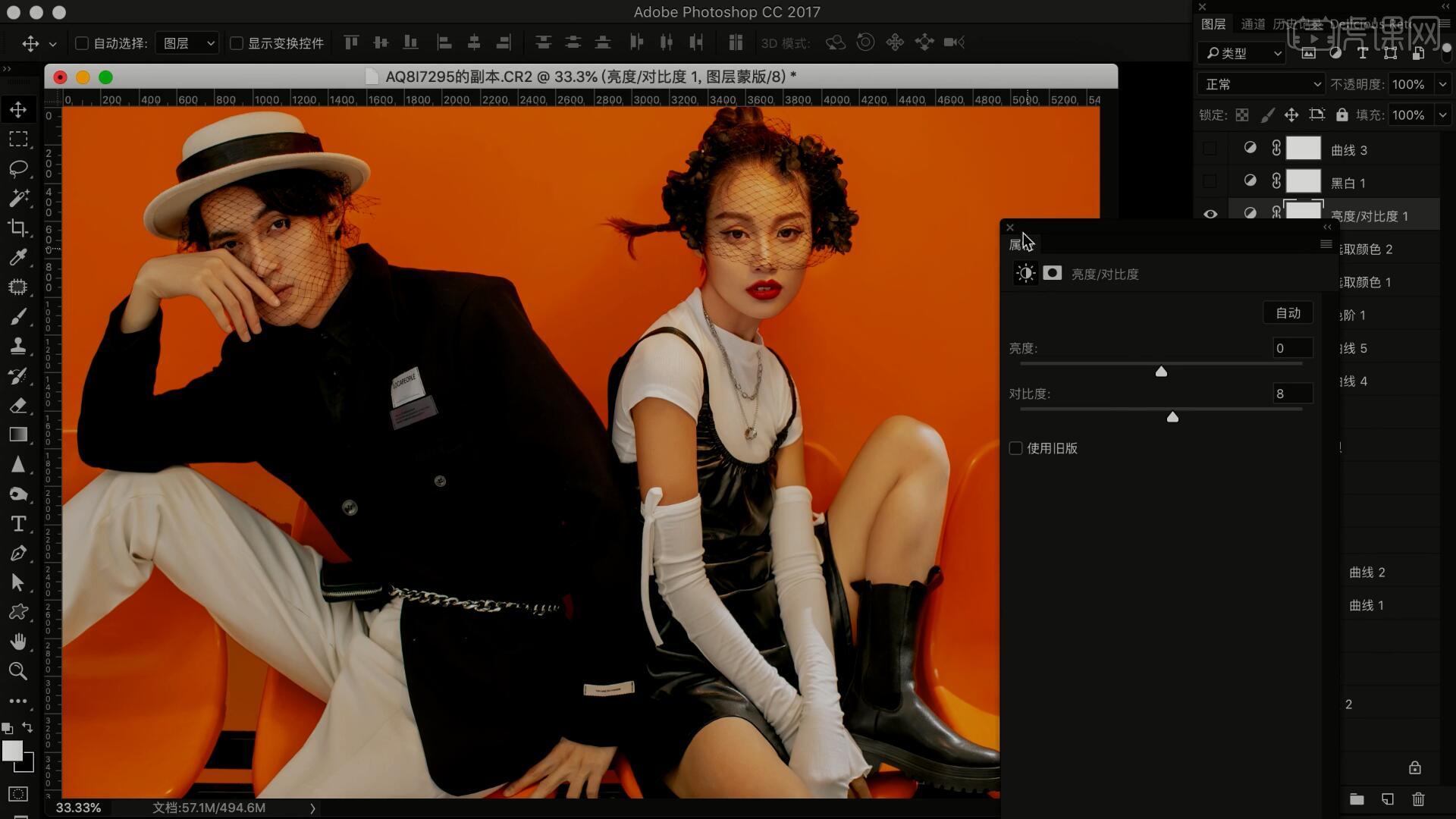
23.回顾本节课所讲解到的内容,难重点同学们可以在下方评论区进行留言,老师会根据你们的问题进行回复。
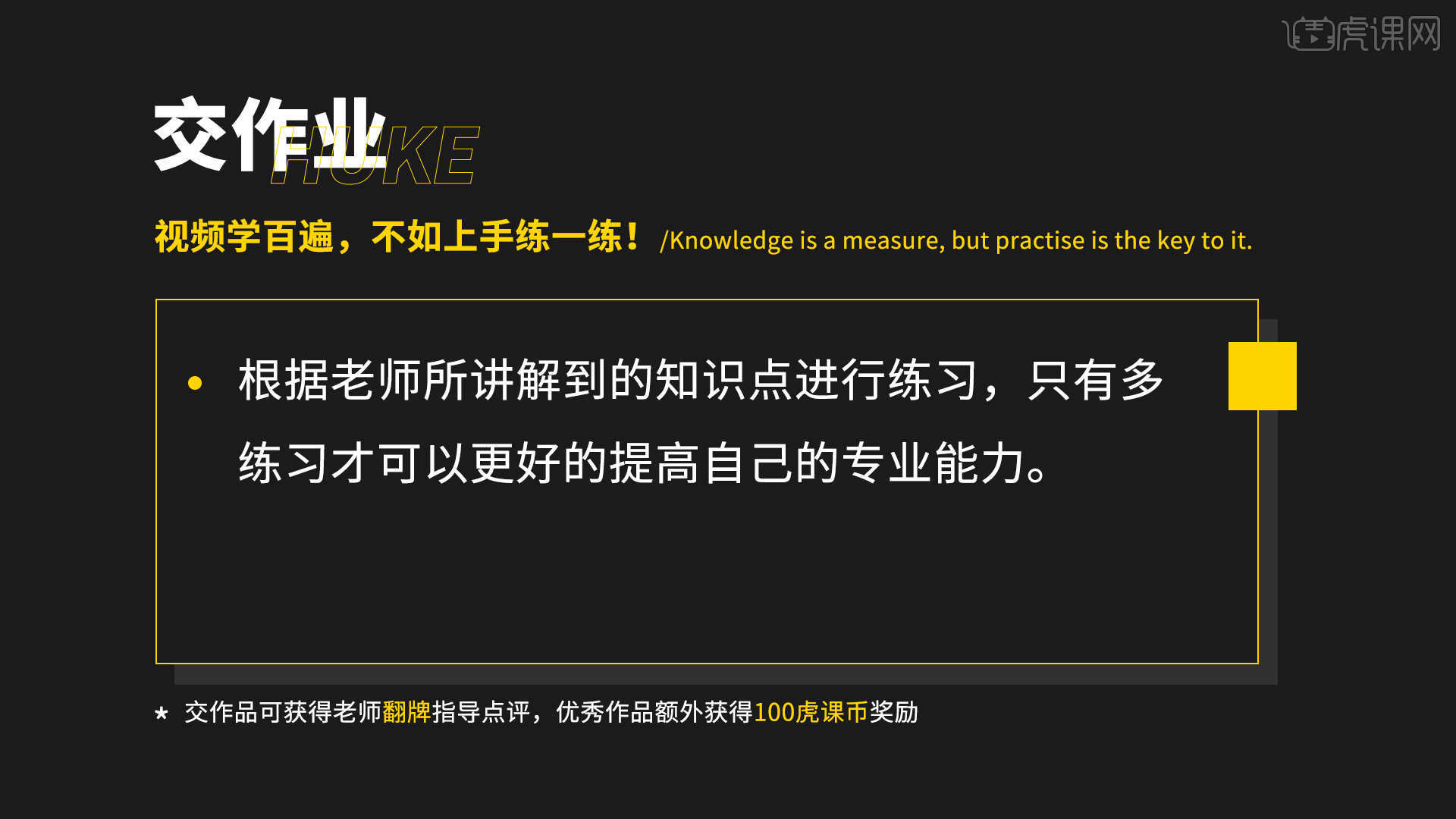
24.最终效果如图所示,视频学百遍,不如上手练一练!你学会了吗?

以上就是PS-影楼样片人物色彩修正图文教程的全部内容了,你也可以点击下方的视频教程链接查看本节课的视频教程内容,虎课网每天可以免费学一课,千万不要错过哦!


















